


本篇懷舊照片撕邊效果PS後期教程是利用Photoshop製作中間撕邊的老照片效果,思路簡單,先把人物照片處理成懷舊效果,然後再添加撕紙蒙版效果,隻需這麼簡單就完成了。
最後效果圖:

1、先把素材拖進ps,ctrl+j複製一層:
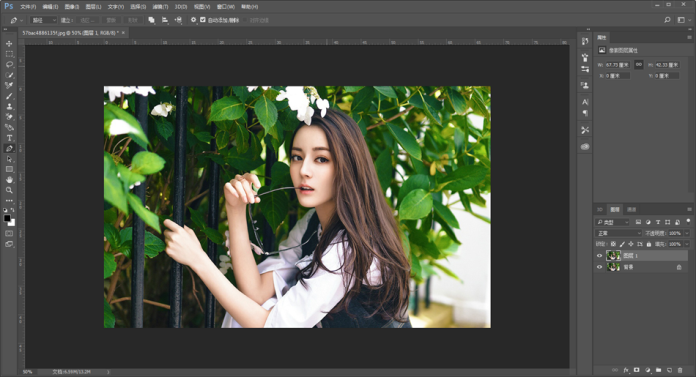
2、由於迪麗熱巴這張照片很漂亮,隻是顏色較鮮豔,缺少了懷舊的感覺,所以需要調一下色,新建一個漸變映射的調整圖層:
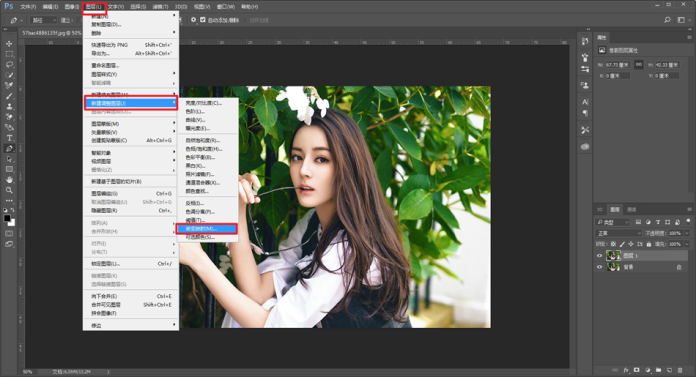
3、漸變顏色直接選擇預設裏的藍、黃、藍就可以,確定以後把不透明度降低到20%左右:
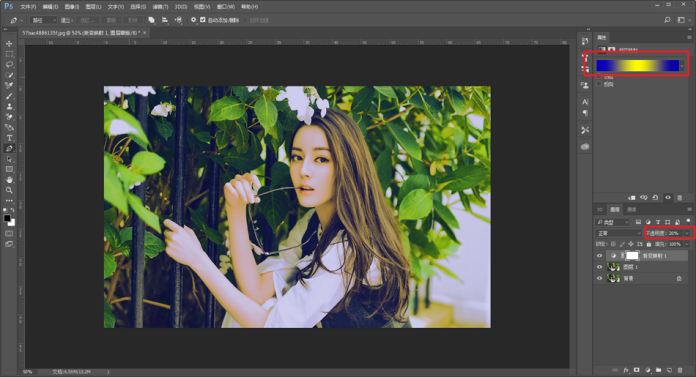
4、然後用鼠標雙擊圖層1,更改圖層樣式-內陰影還有漸變疊加,我的參數如下,大家可以根據自己的情況來:
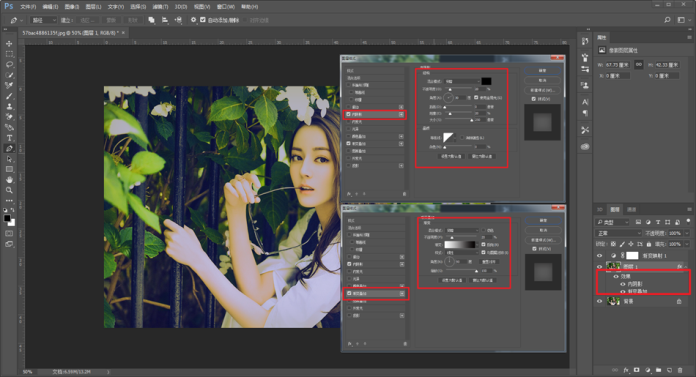
5、整體感覺照片的曝光度有點高,再降低一點,這樣懷舊照片的感覺就出來了:
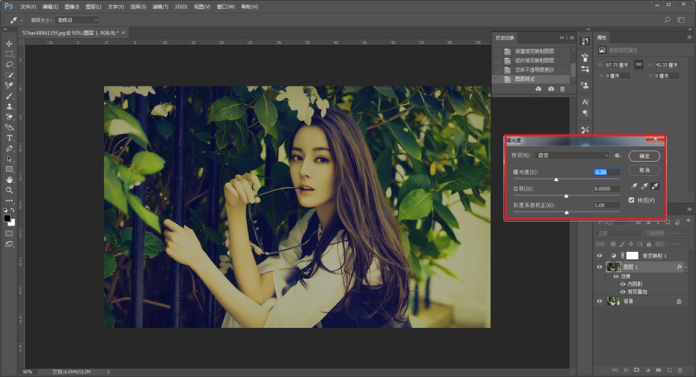
6、接下來蓋印所有可見圖層,再ctrl+j複製一層,把複製的這一個圖層去色:
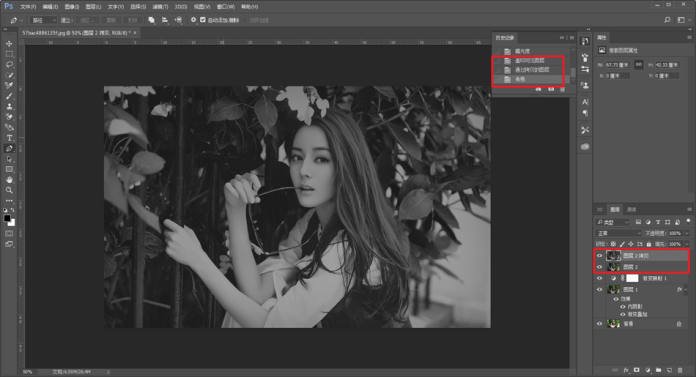
7、還記得之前我有提過麼?灰色和黑白都是沒有色相的,所以記得點擊著色哦,否則你是沒有辦法調整色相的,把照片的整體色調調整為泛黃的感覺:
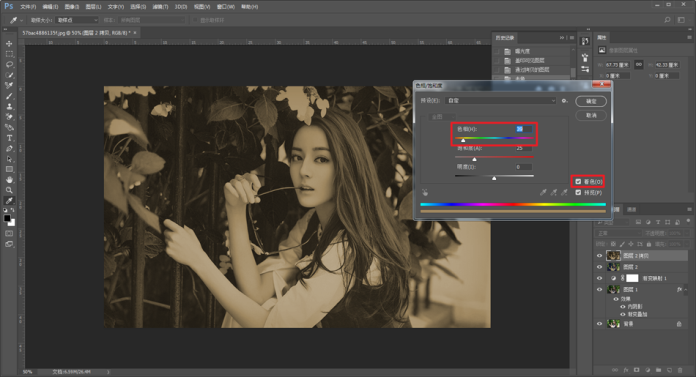
8、照片調整完畢以後,開始製作撕紙的效果了,在上麵新建一個圖層,並且填充為純白色:
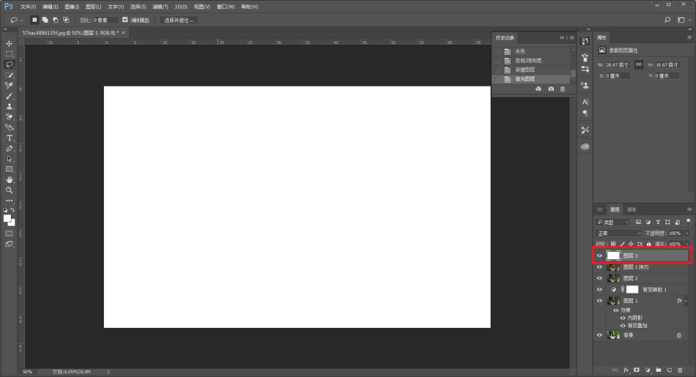
9、為了方便觀察,可以降低這個白色圖層的透明度,再用套索工具在適當的地方畫出撕紙的效果,野郎屬於手殘黨,畫的不太好看:
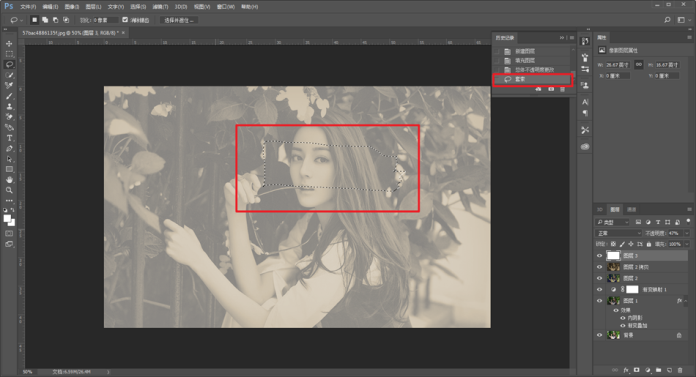
10、畫好撕邊之後,再按快捷鍵d把前景色和背景色恢複為默認顏色,然後給撕邊圖層添加蒙板。
這個時候,就會自動的給該圖層添加一個黑色蒙板出來:
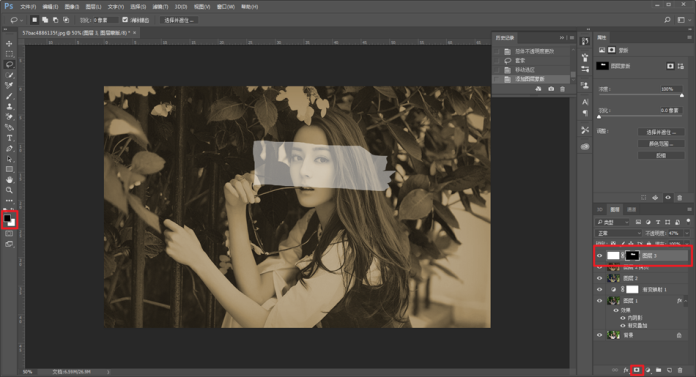
11、將撕邊圖層的不透明度恢複以後,再在裏麵不規則的畫一層,這樣撕邊的感覺會更自然一點:
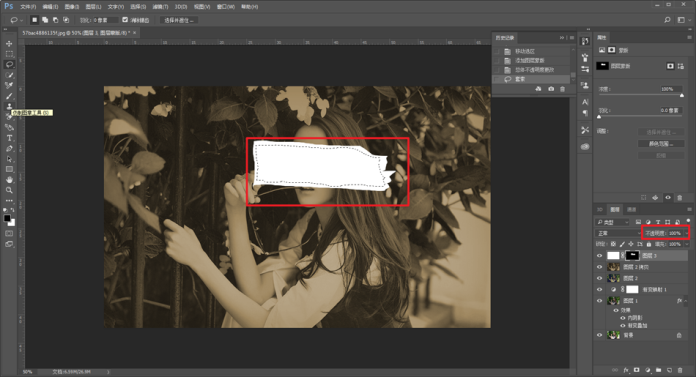
12、畫好之後,再在蒙板上填充黑色,這樣撕邊的基本樣子就出來了:
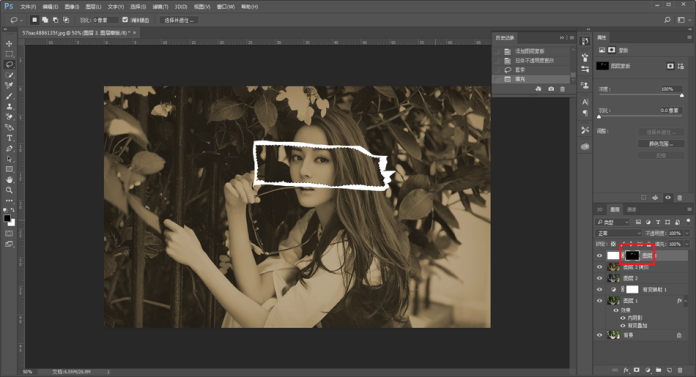
13、但是我們還想讓這個撕邊有點毛毛躁躁的感覺,按住ctrl單擊蒙板載入選區:
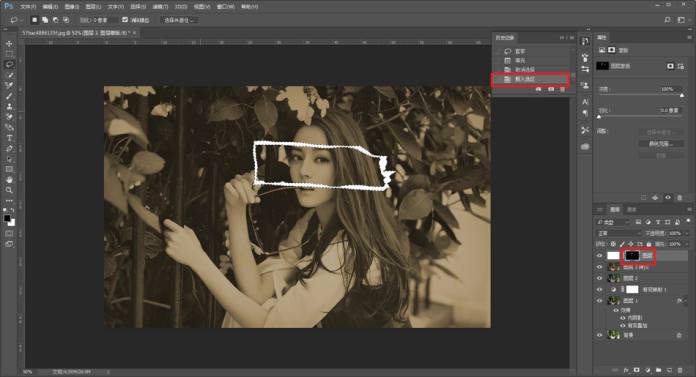
14、然後執行濾鏡-濾鏡庫-畫筆描邊-噴色描邊,參數大家自行設定:
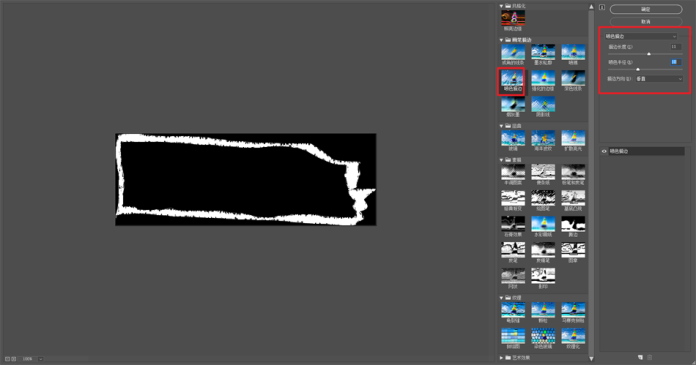
15、這樣撕邊邊緣的毛躁感覺就出來了:
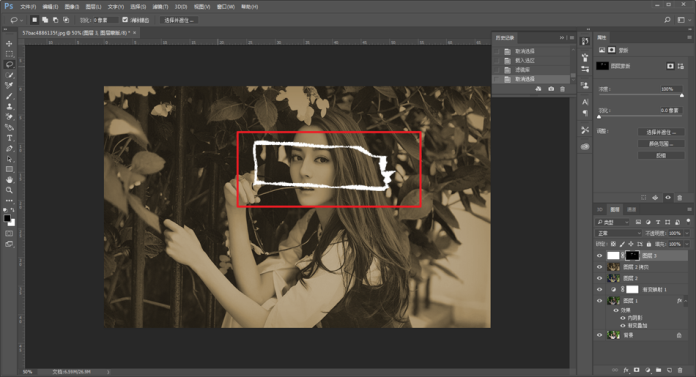
16、如果你覺得這個撕邊的紙太薄了的話,可以再複製一層。
適當的變換一下大小,並且將內層的不透明度降低一點,讓紙張看起來更厚重,有層次一點:

17、然後再導入一個卷紙邊的素材,調整到適當的大小和位置,然後發現有一些部分是多餘的;

18、將多餘的部分用套索工具在蒙板上套住,然後填充黑色去掉:

19、然後我們感覺卷紙邊的顏色比撕邊要暗一點,所以再調整一下明暗,讓其盡量看起來是一個整體:
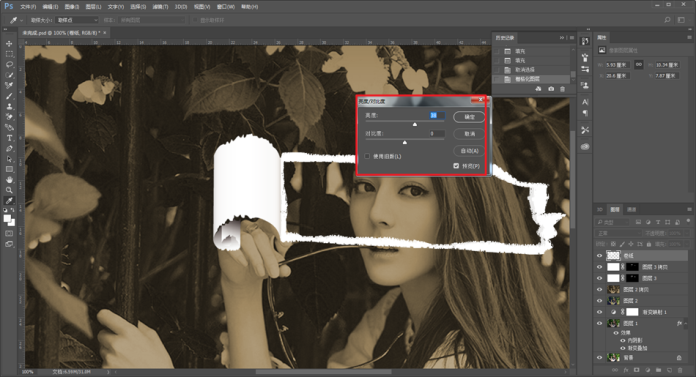
20、再在這個泛黃的背景圖層上添加蒙板,用黑色畫筆把撕邊的中間部分擦出來:
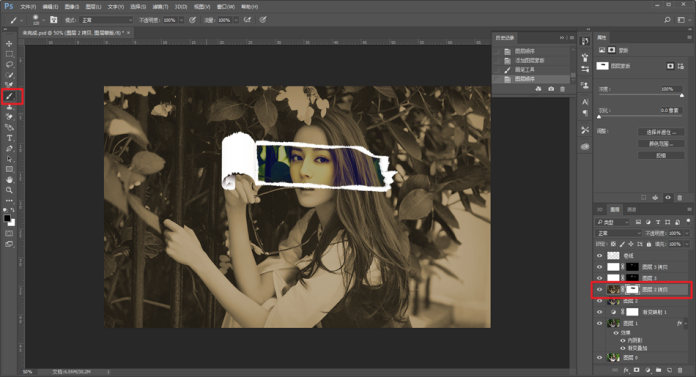
21、再給背景圖層拉一個曲線,增亮,加強對比:
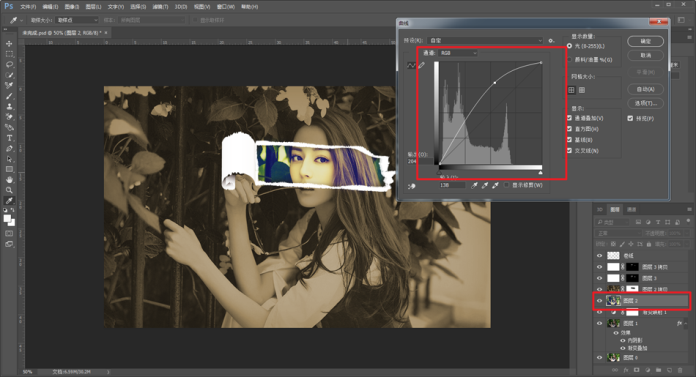
22、最後加點文字,就全部完成了,是不是比較有特點,感興趣的朋友快點做一下吧。
